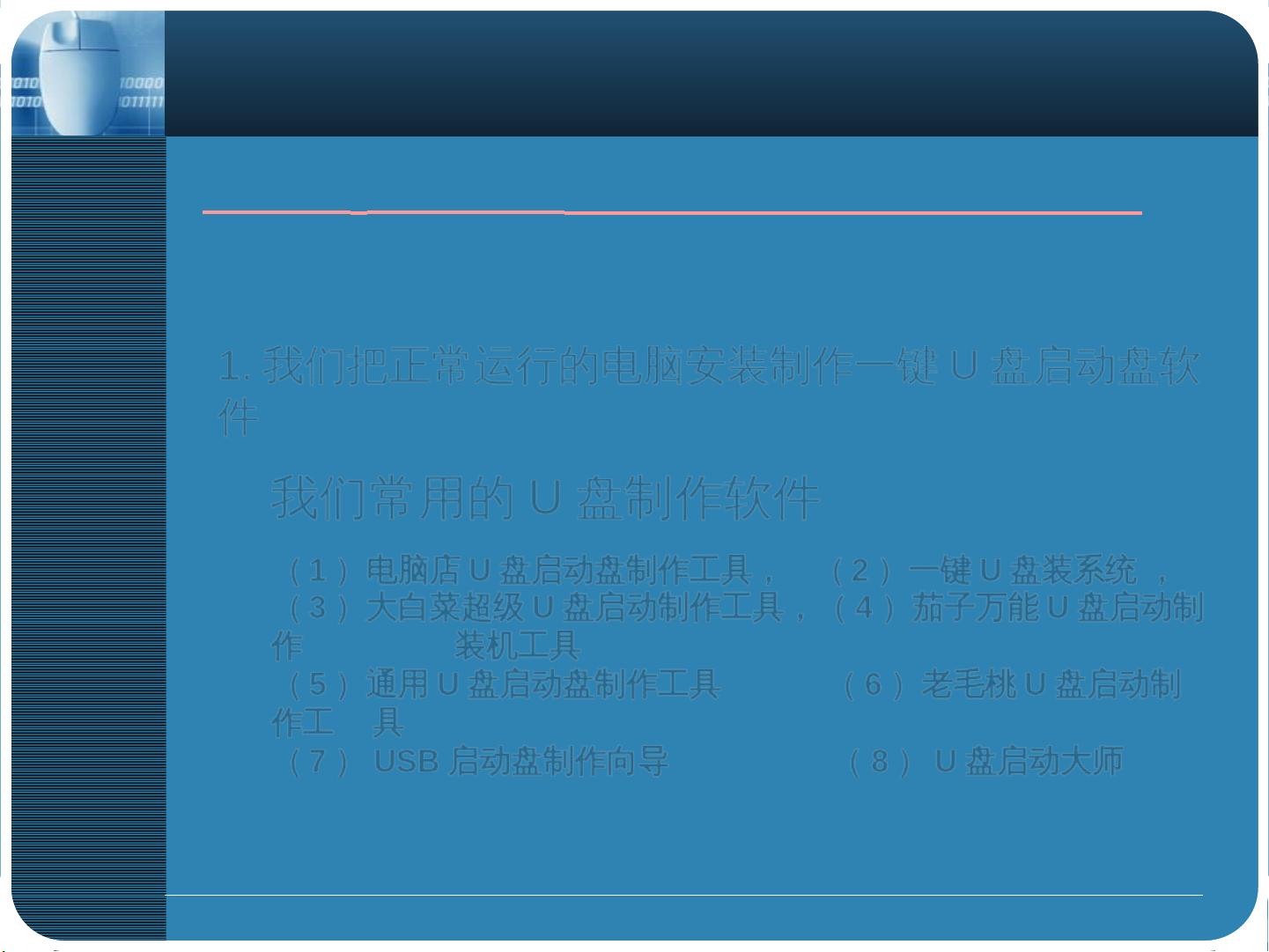U盘装系统教程:简单快捷的重置电脑
需积分: 40 106 浏览量
更新于2024-07-22
1
收藏 10.57MB PPT 举报
本文档详细介绍了如何使用U盘安装操作系统的步骤,适用于笔记本和台式机。首先,我们需要了解常见的电脑操作系统类型,如Windows XP、Vista、Windows 7、8以及64位和32位版本,还有Linux和Mac OS等,它们的功能在于管理和协调硬件和软件资源。当系统出现问题,如性能下降、错误提示或应用软件兼容性问题,重装操作系统是解决办法之一。
在开始U盘安装过程之前,确保准备一个至少2GB容量的U盘,并准备好所需的文件,即操作系统的集成镜像安装包,例如Windows XP、Win7、Win8等。这里推荐使用一键U盘装系统软件来制作启动盘,这些软件包括但不限于电脑店U盘启动盘制作工具、一键U盘装系统、大白菜超级U盘启动制作工具、茄子万能U盘启动制作装机工具、通用U盘启动盘制作工具、老毛桃U盘启动制作工具以及USB启动盘制作向导和U盘大师等。
制作启动盘的步骤分为几个关键环节:
1. **准备工作与注意事项**:确认所需设备,如U盘,同时了解制作过程中的注意事项,如备份重要数据,以防意外。
2. **下载系统文件及放入U盘**:从互联网上下载对应的操作系统镜像包,并将其正确复制到U盘中。
3. **安装一键U盘装系统软件**:在正常运行的电脑上安装用于制作启动盘的软件,确保选择可靠的软件并按照软件指导进行操作。
4. **进入BIOS设置**:重启电脑后,进入BIOS(基本输入/输出系统)并调整启动顺序,将U盘设为首选启动设备。
5. **进入U盘系统启动菜单**:保存BIOS设置并重启,电脑应从U盘启动,进入系统恢复或安装界面。
6. **恢复或安装系统**:利用U盘启动菜单中的选项进行系统恢复或全新安装,按照提示完成安装过程。
总结起来,使用U盘安装操作系统是一种方便快捷的方法,尤其对于没有光驱的设备,它简化了传统安装流程。但需要注意的是,整个过程需谨慎操作,避免数据丢失,并确保所选软件的可靠性和兼容性。
2012-04-24 上传
2016-02-02 上传
2011-03-26 上传
2013-05-26 上传
2010-03-27 上传
2021-10-08 上传
yulgun89
- 粉丝: 0
- 资源: 1
最新资源
- turicreate-tutorial:Turi为机器学习研究人员创建教程
- [开源项目]Android_炫酷的3D音乐播放器_各种特效OpenGL(实用1).zip
- papers-game:Papers是您游戏之夜的完美手机游戏!
- Delphi KTV视频转码 源码下载 支持多音轨
- hrms_project
- coodescor:Coodescor.org.co网站
- 甲醇合成催化剂的 Matlab 工具包,功能包括数据上传、参数设置和影响可视化.zip
- Pred_Models_git:BIA6303预测模型的材料
- OBS-Studio-27.0-Full-Installer-x64.rar
- [工具查询]CSS精简优化工具 1.0_csstip.rar
- live2d-model-collections:我从互联网上找到的每个 live2d 模型的集合
- roblox-shirt-generator:一种简单的方法来制作一件roblox衬衫的图像
- elm-kernel_kernelELM_kernelelm_核极限学习机_ELM_elmkernel_
- ai配音专家文本转语音
- 紫色徒步地图旅行网站模板
- INRF-IQA 和 INRF-VQA 算法最先进的图像和视频质量评估具有基于本质非线性神经求和模型Matlab 代码。.zip